麦田一棵葱英文水平有限,于是就想为Microsoft Edge浏览器安装一款翻译插件,打开Win10内置的《应用商店》,里面即有Microsoft Edge扩展栏目。目前的扩展数量还不多,所以还没有点击“显示全部”,就一眼就看到了微软官方发布的Translator for Microsoft Edge翻译插件(如图)。貌似目前也只有这一款翻译插件,不过麦田一棵葱试用之后体验还不错,所以就在这里分享一下。
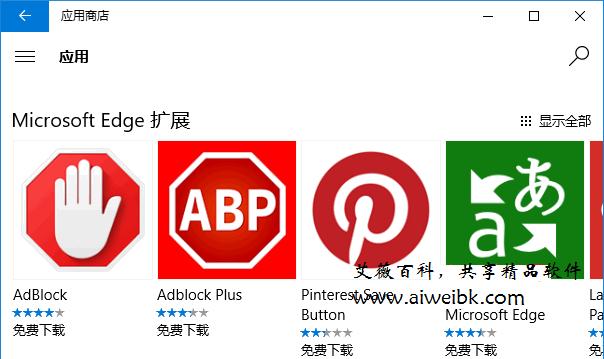
如果以后Microsoft Edge扩展数量增多了,你要想快速找到该扩展,只需在《应用商店》中搜索 Translator for Microsoft Edge 即可找到。
下载安装Translator for Microsoft Edge扩展
点击Translator for Microsoft Edge扩展打开详情页面。如图:
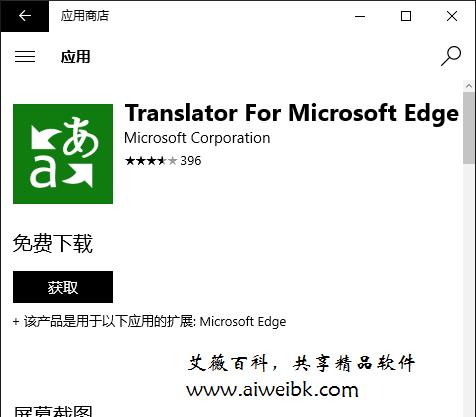
点击“获取”按钮即可下载安装该扩展。安装完成后,点击“启用”按钮即可。详细步骤参见《如何安装和启用Microsoft Edge扩展》
使用Translator for Microsoft Edge翻译文本
选中网页中的英文文本,点击右键,就会看到“Translate Text(翻译文本)”选项。
点击 Translate Text ,令人惊讶的一幕出现了,Translator for Microsoft Edge扩展不是像之前的其他翻译插件那样弹出一个文本翻译框显示翻译结果,而是直接用翻译后的文本取代了原来的语言文本,无缝对接,堪称完美。
使用Translator for Microsoft Edge翻译网页
如果你想要翻译整个网页,那么点击Edge顶部地址栏右侧的Translate this page图标,即可打开翻译语言设置框。如图:
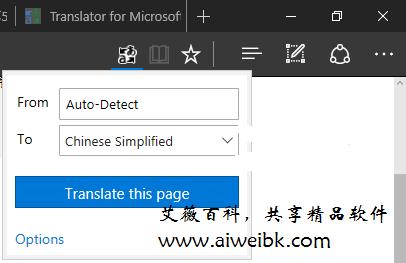
设置好源语言和准备翻译的目标语言,然后点击“Translate this page”按钮,即可把当前网页翻译成目标语言。
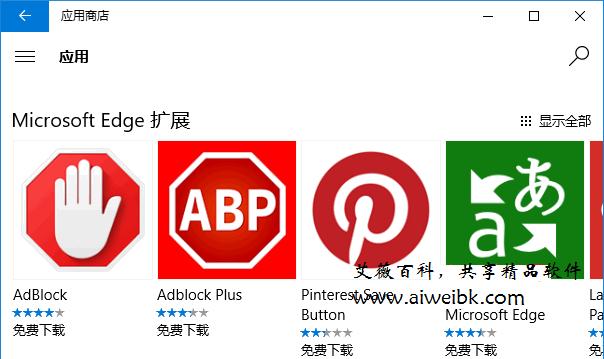
如果以后Microsoft Edge扩展数量增多了,你要想快速找到该扩展,只需在《应用商店》中搜索 Translator for Microsoft Edge 即可找到。
下载安装Translator for Microsoft Edge扩展
点击Translator for Microsoft Edge扩展打开详情页面。如图:
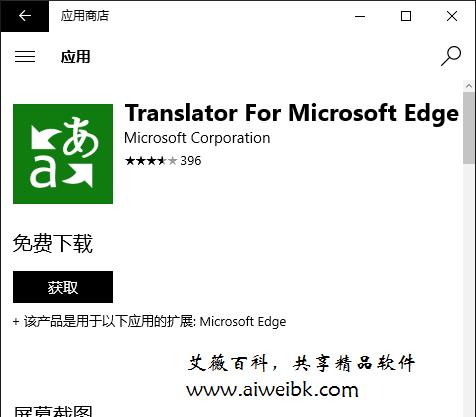
点击“获取”按钮即可下载安装该扩展。安装完成后,点击“启用”按钮即可。详细步骤参见《如何安装和启用Microsoft Edge扩展》
使用Translator for Microsoft Edge翻译文本
选中网页中的英文文本,点击右键,就会看到“Translate Text(翻译文本)”选项。
点击 Translate Text ,令人惊讶的一幕出现了,Translator for Microsoft Edge扩展不是像之前的其他翻译插件那样弹出一个文本翻译框显示翻译结果,而是直接用翻译后的文本取代了原来的语言文本,无缝对接,堪称完美。
使用Translator for Microsoft Edge翻译网页
如果你想要翻译整个网页,那么点击Edge顶部地址栏右侧的Translate this page图标,即可打开翻译语言设置框。如图:
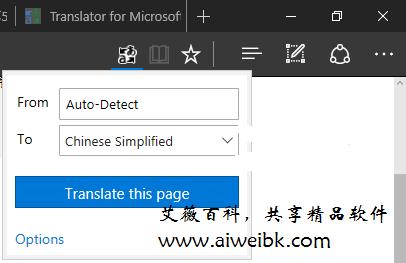
设置好源语言和准备翻译的目标语言,然后点击“Translate this page”按钮,即可把当前网页翻译成目标语言。








